Как очистить кэш в Mozilla Firefox. Как в firefox очистить журнал
Как удалить историю посещений в Firefox
 При просмотре веб-страниц через браузер Mozilla Firefox, он в автоматическом режиме сохраняет их на компьютере, для уменьшения времени загрузки этих страниц впоследствии. Такие временные файлы называются кэшем браузера. Помимо этого ведётся учёт всех посещенных сайтов, а также сохраняются специальные файлы – Cookie. Последние предназначены для хранения информации о том, что вы уже посещали какие-то определенные сайты, либо авторизованы на них. Все эти файлы требуют своевременной очистки для повышения скорости работы вашего браузера, либо очистки места на вашем жестком диске. Данная статья расскажет вам, как очистить историю в Firefox, и объяснит, как работает кэш и другие элементы, которые хранит история посещений браузера.
При просмотре веб-страниц через браузер Mozilla Firefox, он в автоматическом режиме сохраняет их на компьютере, для уменьшения времени загрузки этих страниц впоследствии. Такие временные файлы называются кэшем браузера. Помимо этого ведётся учёт всех посещенных сайтов, а также сохраняются специальные файлы – Cookie. Последние предназначены для хранения информации о том, что вы уже посещали какие-то определенные сайты, либо авторизованы на них. Все эти файлы требуют своевременной очистки для повышения скорости работы вашего браузера, либо очистки места на вашем жестком диске. Данная статья расскажет вам, как очистить историю в Firefox, и объяснит, как работает кэш и другие элементы, которые хранит история посещений браузера.
Зачем нужна история
Многие задаются вопросом, зачем вообще требуется кэш память? В кэше хранятся аудио- и видеофайлы, которые вы просматриваете и прослушиваете, а также различные элементы дизайна страниц (стили оформления, изображения). Благодаря тому, что все они имеются в кэше вашего браузера Mozilla Firefox, веб-страницы грузятся быстрее, так как они уже частично есть на вашем компьютере.
Важной частью истории посещений браузера является список посещенных сайтов. Он помогает быстро перейти на интересующую вас веб-страницу. А наличие таких файлов как Cookie, хранит информацию об авторизации на сайтах. Это позволяет вам не вводить ваш логин и пароль при каждом заходе на веб-страницы.
Однако, не смотря на все эти преимущества, очистить историю в Mozilla Firefox вам все же потребуется. Дело в том, что временные файлы начинают занимать слишком много места на вашем компьютере, большое количество элементов истории посещений может заметно замедлить работу браузера, а некоторые сайты могут и вовсе некорректно отображаться.
Как очистить историю в Фаерфоксе
Что бы посмотреть историю, вам следует включить ваш браузер, затем в верхнем левом углу нажать на кнопку «Firefox», а в выпавшем меню навестись на пункт «Журнал», как показано на скриншоте ниже.

В новом меню вы сможете либо попасть в место, где хранится история в Firefox, выбрав пункт 1, либо сразу приступить к ее удалению (пункт 2).

Что бы сразу удалить историю в Firefox, нажмите пункт «Стереть недавнюю историю». В новом окне вы можете выбрать период очистки за определенный срок (пункты 1, 2), а также выделить элементы, которые хотите удалить (пункт 3). После того как вы все укажите, следует нажать на кнопку «Очистить сейчас». Браузер самостоятельно выполнит указанные действия. В зависимости от количества всех элементов истории, на это может уйти до 1 минуты.

Как очистить кэш в мозиле
Мозила браузер – один из самых популярных. Он, также как и все браузеры, сохраняет адреса всех веб-страниц, картинок, видеороликов и другого контента. Это очень удобно, с точки зрения быстроты работы. Но кеш также засоряет компьютер, поэтому важно уметь очистить кэш в мозиле.
Как очистить кеш в мозиле?
 Браузер мазила создает папку, в которую сохраняет временные файлы. Опытные пользователи, конечно, находят доступ к этой папке, но ели вы не сильно хорошо владеете компьютером, очистить эту папку можно и через сам браузер. Чтобы очистить кэш браузера мазила, необходимо найти значок, формой напоминающий решетку. Он находится в правом верхнем углу браузера. Нажимаем на него и в открывшемся окне находим вкладку «настройки» и нажимаем на кнопку «дополнительно». Щелкаем по вкладке «сеть» и в появившемся разделе «кешированное веб-содержание» нажимаем «очистить сейчас».
Браузер мазила создает папку, в которую сохраняет временные файлы. Опытные пользователи, конечно, находят доступ к этой папке, но ели вы не сильно хорошо владеете компьютером, очистить эту папку можно и через сам браузер. Чтобы очистить кэш браузера мазила, необходимо найти значок, формой напоминающий решетку. Он находится в правом верхнем углу браузера. Нажимаем на него и в открывшемся окне находим вкладку «настройки» и нажимаем на кнопку «дополнительно». Щелкаем по вкладке «сеть» и в появившемся разделе «кешированное веб-содержание» нажимаем «очистить сейчас».
Очистить кеш мозилы также можно в автоматическом режиме. Для включения данной функции, входим в окно «настройки» и открываем панель «приватность». В секции «история» отмечаем галочкой «Очищать историю при закрытии Firefox». Далее нажимаем на клавишу «параметры» и в открывшемся окне «настройки очистки истории» ставим галочку напротив «кеш». Закрепляем функции нажатием клавиши «ок».
Проделанные действия позволяют очистить кэш мазилы быстро и легко. Вы можете задаться вопросом: зачем очищать кеш? Если в течении длительного времени его не очищать, то компьютер будет забиваться, а, следовательно, в нем будет оставаться все меньше и меньше памяти для быстрой работы.
Как очистить куки в мозиле?
Еще в браузерах сохраняются текстовые файлы под название «куки». В эти текстовые файлы записываются данные, полученные с серверов. Поэтому чистить куки в Mozilla Firefox тоже необходимо. Чтобы чистить куки в Mozilla необходимо проделывать те же операции, что и при очистке кеша, но галочку ставить напротив «cookies».
Как очистить журнал в мозиле?
В браузер Mozilla Firefox встроена также функция сохранения истории – т.е. адресов Ваших поисковых запросов. Если Вы не хотите, чтобы кто-либо увидел на какие сайты вы заходили, необходимо обязательно уметь очистить браузер Mozilla Firefox. Чтобы очистить историю в Mozilla Firefox заходим в «настройки», выбираем «инструменты» и в данном окне нажимаем «удалить личные данные», в которых очищаете историю.
По функциональности браузер мазила очень удобен. Как Вы уже, наверное, убедились, очистить браузер Mozilla Firefox не составляет особых проблем. Кроме того очистить историю поиска в мазиле можно за определенный период. Заходите в пункт «Инструменты», а затем в «Очистить историю просмотров». В появившейся таблице Вы можете выбрать период, за который хотите очистить историю поиска вплоть до определенного часа.
Мазила предоставляет множество других удобных функций для пользователей. Она сохраняет не только адреса и поисковые запросы, но и файлы, которые Вы скачали. Это очень удобно: если Вам понадобится ранее загруженный файл, то для этого следует просто обратиться в меню загрузок.
Теперь Вы в совершенстве знаете, как чистить Mozilla Firefox. Будьте внимательны и следите за чистотой своего компьютера.
lifesguide.ru
Очистка кэша firefox: инструкция для пользователя
Если вы хотя бы раз задумывались о том, как происходит процесс перехода с компьютера на сайт, о том, для чего вообще нужна история, значит, вы сталкивались и с определением кэш-памяти. Она является очень важной составляющей интернет-серфинга, и без нее невозможно обойтись в принципе.
К сожалению, далеко не все знают, что время от времени кэш и куки нужно чистить, иначе «перегруз» информации способен негативно отразиться на работе компьютера. Именно поэтому я предлагаю поговорить о том, что же представляет собой эта память и как происходит очистка кэша firefox.
Что такое кэш
Перед тем, как перейти непосредственно к вопросу о том, как в firefox почистить кэш, давайте остановимся на общих понятиях. Итак, он представляет собой небольшое локальное хранилище тех страниц, которые чаще всего посещает пользователь. Это необходимо для того, чтобы нужно перейти на тот или иной сайт, браузер загружал данные не через всемирную паутину, а «брал» их из своего личного хранилища. Как вы уже, наверное, догадались, благодаря такому способу загрузка веб-сайта происходит в разы быстрее.
Как очистить кэш
Сделать это достаточно просто, и алгоритм запоминается с первого раза, просто следуйте инструкциям, приведенным ниже:
- откройте веб-браузер Мозилла, вызовите вкладку «Инструменты», а в ней – «Настройки»;
- перед вами откроется новое окошко с различными вкладками и подзаголовками, выберите «Приватность»;
- из имеющихся блоков выберите «История», а в нем кликните на активную строчку «Очистить вашу недавнюю историю»;
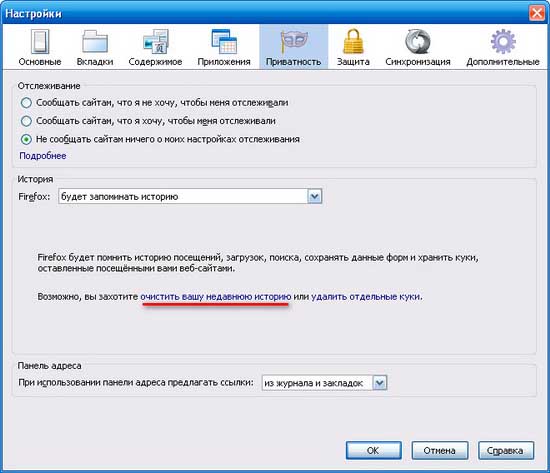
- после этого откроется новое окно, в котором также необходимо указать некоторые данные. В частности, выбрать период, за который нужно осуществить очистку;
- чуть ниже, в том же окне, перечислено все, что может быть удалено пользователем (история, журнал посещения и т.д.), вам же необходимо поставить галочку напротив «кэш», после этого нажать «Очистить сейчас»;
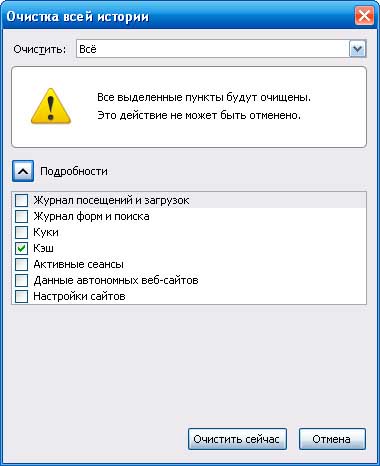
- после выполнения данных действий, считайте, что миссия «очистить кэш firefox» выполнена успешно.
Хочу обратить ваше внимание на тот момент, что на предпоследнем этапе вы можете выбрать не только «Кэш», но также и «История», ведь ее также рекомендуется чистить время от времени. Таким образом, одним действием вы можете убить несколько зайцев сразу!
Что ж, думаю, вы заметили, что очистка кэша в браузере Mozilla Firefox – дело совсем нехлопотное. Всего несколько действий, и вы избавитесь от ненужной на своем компьютере информации.
userologia.ru












